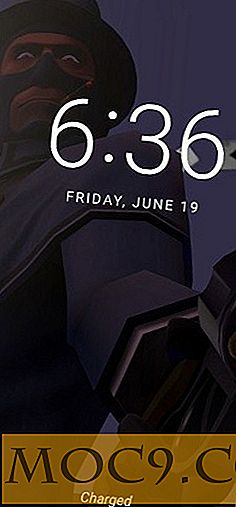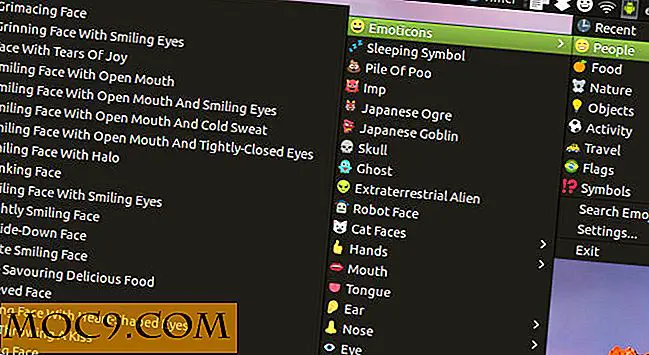Sådan installeres hvalp Linux på et USB-flashdrev
Efter 6 måneders udvikling blev Puppy Linux 4 endelig udgivet i maj 2008. Codenamed Dingo, den nyeste version tager kun 87 MB i størrelse og kan lide Damn Small Linux, den kan installeres på et USB-flashdrev samt køre via Live CD.
For dem der er nye for Puppy Linux, er det et letvægts Linux-system, der er egnet til low-end-maskiner, eller til brugere, der ønsker et minimalt, men effektivt operativsystem til at gøre deres arbejde. Selv om den er lille i størrelse, pakker den en komplet ansøgningspakke (mere end), der er tilstrækkelig til din daglige brug.
5 Nemme trin til at begynde at bruge Puppy Linux
- Download iso filen fra Puppy Linux
- Brænd iso billedet til en cd. (Jeg brugte Brasero i min Ubuntu Hardy og det fungerer fint)
- Genstart computeren. Indtast BIOS'en og skift den første boot-enhed til cd-rom. Gem og afslut BIOS. Valp Linux skal nu starte op på din computer.
- Når det er færdigt med at indlæse filerne, skal du svare på nogle få spørgsmål vedrørende tastatur og displayindstilling. De er ret enkle at besvare, og det vil normalt være at trykke på " Enter ".
- I løbet af et øjeblik skal du se hvalp Linux-skrivebordet.

(Klik på billedet for at forstørre)
Installer Puppy Linux til et USB-flashdrev
Denne ting fungerer kun, hvis din pc kan starte fra USB-drev. Nogle af de gamle pc'er gør det ikke.
1) Forbered din tommelfingerdrev
Hvis du har et 4GB (eller større) tommelfingerdrev, kan det være, at du vil partitionere det til flere mindre drev. Jeg vil anbefale at tildele mindst 500 MB filplads til Puppy Linux (til OS, brugerdata og indstilling). Tilslut din USB-drev. Gå på menuen-> System-> Gparted Partition Editor til Puppy Linux-skrivebordet for at administrere din partition. Formater Puppy Linux partitionen som Ext 2 eller Ext 3 og sæt flaget til ' boot '. (Husk at sikkerhedskopiere alle dine filer, inden du partitionerer dit tuner).
2) Installation
Når du er færdig med din tavle, skal du gå til Menu-> Opsætning-> Puppy Universal Installer . Vælg " USB Flash Drive " på det næste skærmbillede, der dukker op. Følg instruktionerne på skærmen og svar på et par spørgsmål. Det vil derefter kopiere de nødvendige filer til dit USB-drev. Hele processen skal tage mindre end 10 minutter.
3) Start i din USB Puppy Linux
Genstart computeren ( Menu -> shutdown -> genstart computeren ). Gå igen til BIOS og skift den første boot-enhed til USB-drev. Gem og luk. Læn dig tilbage, din USB Puppy Linux bliver nu indlæst.
På en eller anden måde kan min laptop ikke starte op på mit USB-drev, uanset hvilken grund jeg ikke kender. Hvad jeg gjorde er at tilføje følgende linjer til min GRUB menu.lst :
titel Linux (på / dev / sdb1)
root (hd1, 0)
kernel / vmlinuz root = / dev / sdb1 ro
initrd /initrd.gz
støvle
På opstartsskærmen skal du se en anden post, hvor du kan vælge at starte op fra dit USB-drev.

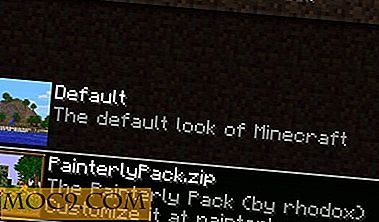

![Hvad er NFC og hvorfor er det nyttigt? [MTE forklarer]](http://moc9.com/img/nfc-tag-schematic.jpg)